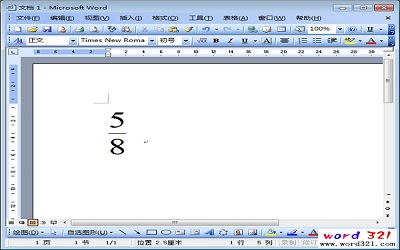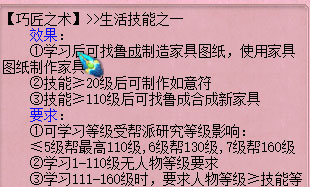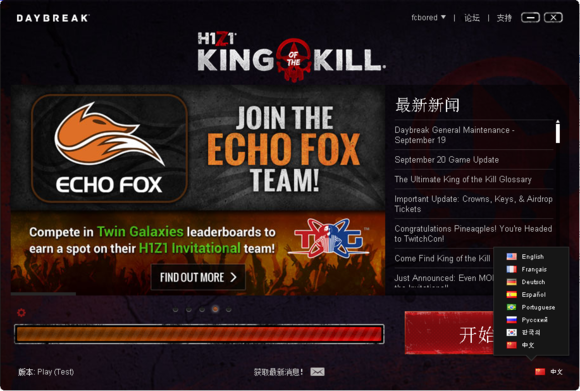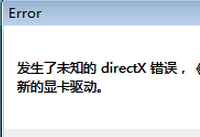u深度制作uefi启动u盘教程
发布时间:2017-02-08 15:37 22来源:www.ushendu.com
教程导读:uefi是不少新电脑拥有的启动方式,今天u深度为各位详细介绍如何制作uefi启动u盘。
1、将制作好的u深度u盘启动盘插入电脑接口,开机按快捷键进入主菜单界面,选择“【02】U深度WIN8 PE标准版(新机器)”,如下图所示:
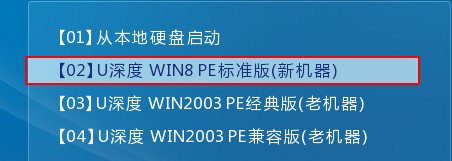
2、进入pe系统后,依次打开“开始菜单-映像管理-UltraISO(ISO映像管理工具)”,如下图所示:
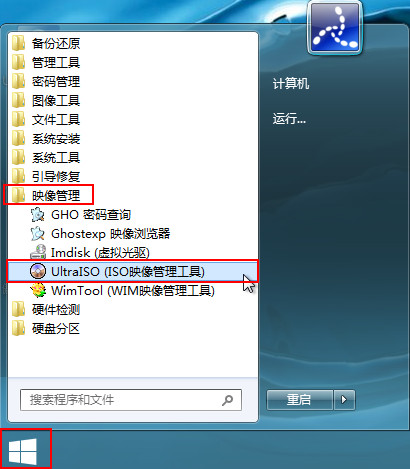
3、在打开的ultraiso软件中,点击“文件-打开”,如下图所示:
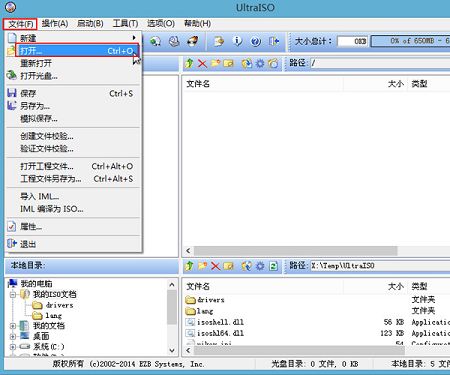
4、在打开的界面中,添加系统镜像,如下图所示:
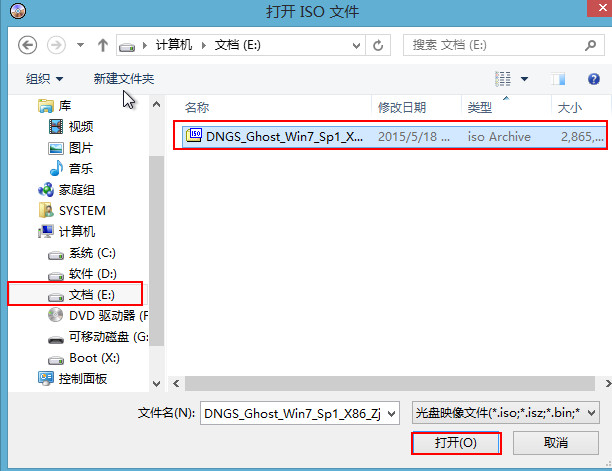
5、然后点击“启动-写入硬盘映像”,如下图所示:
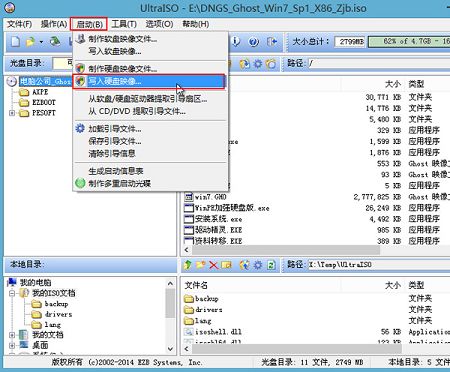
6、在硬盘驱动器下拉框中选择目标u盘,并将写入方式设置为“USB-HDD+”,否则电脑无法从u盘正常启动,点击“写入”按钮,如下图所示:

7、接下来写入的过程可能比较漫长,请耐心等待,如下图所示:
这样u深度uefi启动u盘便制作成功了!对于拥有uefi启动方式电脑的用户不妨根据上面的步骤制作uefi启动u盘。
上一篇:u深度uefi启动u盘制作教程
下一篇:u深度u盘启动盘制作教程